樹莓派3-配置-播放MP3音樂
播放音樂
說明
- 使用樹莓派3來播放音樂,將音響連線到樹莓派的AV輸出介面即可聽到音樂
- 介紹如何更改樹莓派音訊輸出介面以及調節音量。
準備條件
- 樹莓派3
- 3.5mm耳機或者音響一個
步驟
- 安裝MPlayer, MPlayer 是一款開源的多媒體播放器,樹莓派上安裝mplayer即可播放音樂或者其他音訊資訊。
sudo apt-get update
sudo apt-get install mplayer2
- 下載音樂到樹莓派, 大家可以使用以下命令將歌曲下載到樹莓派上
wget http://blog.lxx1.com/wp-content/uploads/2016/07/shero.mp3
- 播放音樂
mplayer shero.mp3
- 介面顯示
Playing shero.mp3. Detected file format: MP2/3 (MPEG audio layer 2/3) (libavformat) [mp3 @ 0x75c0f5b8]max_analyze_duration 5000000 reached [lavf] stream 0: audio (mp3), -aid 0 [lavf] stream 1: video (mjpeg), -vid 0, e Clip info: artist: S.H.E album: Shero title: Shero TYER: 2010-03-29 Tagging time: 2013-03-13T13:36:52 Load subtitles in . Selected audio codec: MPEG 1.0/2.0/2.5 layers I, II, III [mpg123] AUDIO: 44100 Hz, 2 ch, s16le, 128.0 kbit/9.07% (ratio: 16000->176400) AO: [pulse] Init failed: Connection refused AO: [alsa] 44100Hz 2ch s16le (2 bytes per sample) [AO_ALSA] Unable to find simple control 'Master',0. Video: no video Starting playback... A: 1.3 (01.3) of 191.9 (03:11.8) 2.3%
這時將你的耳機或者音響接入到樹莓派的AV介面或者3.5mm介面,就可以聽到播放的音樂了。
如果沒有聽到音樂,那麼需要設定樹莓派的聲音輸出為3.5mm音訊介面,設定方法如下。
設定樹莓派音訊輸出
- 配置
sudo raspi-config
設定過程: Advanced Options —- Audio — Force 3.5mm (‘headphone’) jack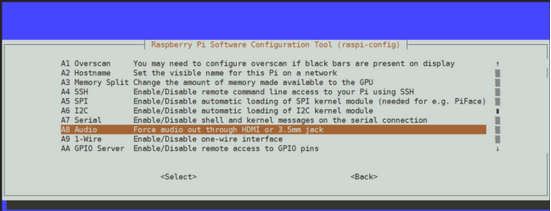
確定後可以將樹莓派音訊輸出強制設定為3.5mm音訊輸出介面 ( 3.5mm (‘headphone’) jack )了,可以聽到樹莓派播放的音樂了!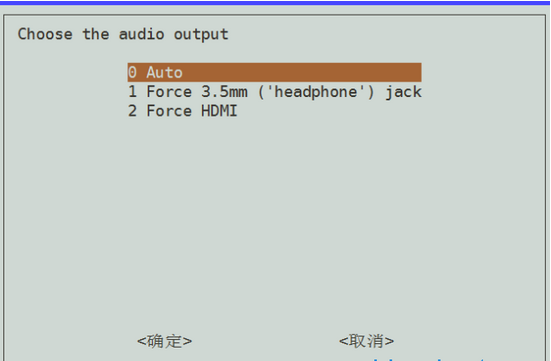
- 調節音量
樹莓派上播放音樂,在初始化條件下聲音比較小,這時可以通過安裝 alsamixer 來調節音量。
- 安裝 alsamixer :
sudo apt-get alsamixer
- 調節音量
alsamixer
通過鍵盤就可以調大或者調小樹莓派音量了。
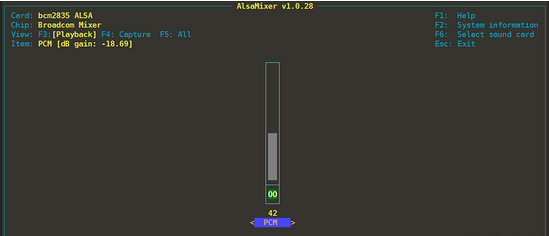
相關推薦
樹莓派3-配置-播放MP3音樂
播放音樂 說明 使用樹莓派3來播放音樂,將音響連線到樹莓派的AV輸出介面即可聽到音樂 介紹如何更改樹莓派音訊輸出介面以及調節音量。 準備條件 樹莓派3 3.5mm耳機或者音響一個 步驟 安裝MPlayer, MPlayer 是一款開源的多媒體播放器,樹莓派上安裝m
Qt for Linux:樹莓派3配置Qt開發環境(Qt 5.9.1 和 OpenCV 2.4.13)
關於樹莓派 我用的是 樹莓派樹莓派3代B型 Raspberry Pi Model 3 B 我拿來是做監控視訊採集的,所以會用到 Qt 和 OpenCV 開發上,除了視訊採集和視訊檔案生成用的OpenCV,其他全部Qt 本篇文章只涉及樹莓派的配置,不涉及具
樹莓派3 配置qt5+opencv3.4(截止2018.5.25有效)
之前配置好的環境給玩壞了,正好整理下opencv和qt的安裝方式。1.首先換成國內源,我用的是清華的源sudo nano /etc/apt/sources.list把原來的註釋掉換成deb http://mirrors.tuna.tsinghua.edu.cn/raspbia
把樹莓派3打造成FM電臺並播放mp3格式音樂
樹莓派3上可用的Github軟體原始碼 https://github.com/markondej/fm_transmitter 參考 http://icrobotics.co.uk/wiki/index.php/Turning_the_Raspberry_Pi_Into
樹莓派3學習筆記(7):7寸(分辨率800 480)顯示器配置
樹莓派、顯示器配置樹莓派3學習筆記(7):7寸(分辨率800 480)顯示器配置 樹莓派搭載分辨率為800X480的顯示器在顯示的時候可能會遇到無法全屏顯示的問題, 顯示器只有部分能夠顯示,有一部分是黑邊,對於這一種情況,我們只需進入系統的boot目錄,找到config.txt文件,或者直接在命
樹莓派3 U盤啟動 配置
目錄 ttr bcd oot 樹莓派 寄存器 ctr print port 樹莓派3添加了一個新特性:允許USB啟動。現在我們既可以從SD卡啟動,也可以從USB啟動。USB設備可以是U盤,帶USB適配器的SSD硬盤,甚至是移動硬盤。 本文介紹怎麽從U盤啟動樹莓派3。 1
樹莓派3 之 啟動 和 系統配置
sshd err date int pic imageview ras per c4c 在上一篇文章中系統已經燒寫到SD卡中了,接下來我們來啟動,啟動系統。為了方便操作,需要一個HDMI的顯示器,USB鼠標和鍵盤。啟動直接將SD卡放入樹莓派,通電就啟動了。不需要特殊配置就啟
樹莓派3 之 音響配置
fig 系統 stream mplayer 沒有 from 判斷 view 圖片 播放音樂說明使用樹莓派3來播放音樂,將音響連接到樹莓派的AV輸出接口即可聽到音樂介紹如何更改樹莓派音頻輸出接口以及調節音量。準備條件樹莓派33.5mm耳機或者音響一個步驟安裝MPlayer,
樹莓派3音頻配置
nbsp color 配置 div hdmi 輸出 樹莓派3 class clas 設置為耳機輸出 amixer cset numid=3 1 設置為hdmi輸出 amixer cset numid=3 2 樹莓派3音頻配置
樹莓派3 如何配置靜態IP
樹莓派下進入 1、sudo nano /etc/dhcpcd.conf 2、 interface eth0static ip_address=192.168.0.10/24static routers=192.168.0.1static domain_name_servers=192
淺嘗樹莓派3之串列埠配置
引言 本文轉載自: http://etrd.org/2017/01/29/%E6%A0%91%E8%8E%93%E6%B4%BE3%E7%A1%AC%E4%BB%B6%E4%B8%B2%E5%8F%A3%E7%9A%84%E4%BD%BF%E7%94%A8%E5%8F%8A%E7%BC%96%E7%A8
樹莓派3命令列配置wifi無線連線和藍芽連線
樹莓派(raspberry pi)在3月份更新了,新的樹莓派3內建wifi和藍芽,再也不用usb介面卡了,到手後第一步當然是測試藍芽和wifi,不然買到2冒充的就傻眼了,本文介紹在命令列裡啟用wifi連線和藍芽連線。 個人原創,版權所有,轉載請註明原文出處,並保留原文
樹莓派3下使用QT5配置ffmpeg環境並呼叫硬體編解碼器
最近由於專案需要,使用樹莓派編碼兩路視訊無線傳輸到pc端,遇到種種難題 ,做個簡單筆記.借鑑了不少前人的經驗,給個連結http://www.jianshu.com/p/dec9bf9cffc9 平臺 樹莓派3b,raspbian系統,x264最新版庫,f
Mac 利用usb轉串列埠連線樹莓派3及配置wifi
環境:Mac工具:樹莓派,usb轉串列埠,3根杜邦線預設:樹莓派SD卡系統安裝好,沒安裝好可參考網上教程。推薦官網步驟一:安裝驅動 Mac安裝CH340驅動(根據自己的USB轉串列埠晶片下載對應驅動,網上大多教程說安裝PL2303,但淘寶上大多數賣的是CH340)。點選下
樹莓派3代-命令列配置wifi無線連線
樹莓派(raspberry pi)在3月份更新了,新的樹莓派3內建wifi和藍芽,再也不用usb介面卡了,到手後第一步當然是測試藍芽和wifi,不然買到2冒充的就傻眼了,本文介紹在命令列裡啟用wifi連線和藍芽連線。 [方法一]配置樹莓派3無線wifi連線 如果
樹莓派3代b型靜態IP設定,和ssh的wlan配置
第一次學習樹莓派,Linux系統不太熟悉。 修改/etc/dhcpcd.conf 檔案 sudo vim /etc/dhcpcd.conf interface eth0 static ip_address=192.168.0.10/24 static route
樹莓派3音訊配置
簡介 樹莓派3 既有3.5mm的耳機音訊介面,也有hdmi音訊輸出介面,在實際應用中可能需要調整設定預設音訊介面 設定為耳機輸出 amixer cset numid=3 1 設
樹莓派3 學習歷程
neu 修改 命令 默認 用戶 boa linu reboot archive 1 安裝系統 1.1 下載系統 去樹莓派官方下載最新版的系統https://www.raspberrypi.org/downloads/ 1.2 第一種安裝方法 將直接系統燒錄到SD卡,SD卡
從u盤啟動樹莓派3
能夠 鏡像 clas font u盤啟動 eboot sd卡 準備 col 本教程將展示如何從移動硬盤,u盤啟動樹莓派3。註意,本項功能目前尚處於試驗性質且並不支持所有的usb存儲設備! program usb boot mode 在樹莓派3從u盤啟動之前,需要從設置了使能
Linux+樹莓派3開發總結——樹莓派遠程文件共享winows
打開 .net setting inux 技術 怎麽辦 details -s sso http://blog.csdn.net/xqf1528399071/article/details/52192134 ————&mdas
